Jak odzyskać usunięte pliki z kosza po opróżnieniu systemu Windows 11/10/8/7
Opublikowany: 2022-07-30Chcesz wiedzieć, jak odzyskać usunięte pliki z kosza po opróżnieniu systemu Windows 11/10/8/7? Ponieważ wszyscy wiedzieli, że nie można odzyskać plików po wyczyszczeniu kosza, ale istnieje oprogramowanie, które pomoże ci je odzyskać. Brzmi interesująco, prawda? Czytaj dalej, aby dowiedzieć się, co potrafi oprogramowanie.
Ten artykuł dotyczy oprogramowania do odzyskiwania danych iMyFone D-Back. Zawarliśmy wszystkie wymagane informacje dotyczące odzyskiwania danych iMyFone D-Back, takie jak funkcje, ceny i proces odzyskiwania usuniętych plików, które nie znajdują się w Koszu Windows 11/10/8/7 / Mac. Przeczytaj więc ten artykuł do końca, aby uzyskać jasny obraz tego oprogramowania.
- Powiązane - Recenzja odzyskiwania danych iMyfone AnyRecover: Łatwe odzyskiwanie utraconych plików w systemie Windows / Mac
Spis treści
Co to jest kosz?
Kosz to bardzo znany termin używany w terminologii komputerowej. Jest to wbudowana funkcja dostępna w każdym komputerze, niezależnie od systemu operacyjnego. Sama nazwa odnosi się do magazynu, w którym można odzyskać kosz (Usunięte pliki) . Za każdym razem, gdy celowo lub przypadkowo usuniesz pliki na komputerze, pliki zostaną przeniesione do Kosza. Stamtąd możesz odzyskać lub przywrócić pliki z powrotem do ich poprzedniej lokalizacji w razie potrzeby, chyba że lub do momentu wyczyszczenia kosza.
Ekspert odzyskiwania dysku twardego iMyFone D-Back
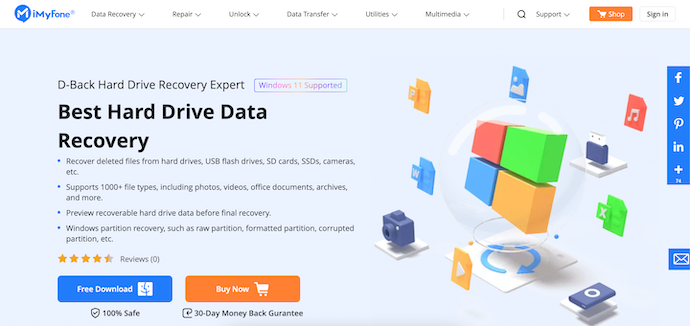
iMyFone D-Back Hard Drive Recovery Expert to oprogramowanie do odzyskiwania danych, które pomaga użytkownikom odzyskać dane utracone z powodu dowolnego problemu / problemu. Jest to oprogramowanie z rodziny iMyFone, które najlepiej sprawdza się w produkcji łatwych w użyciu produktów użytkowych. To oprogramowanie pozwala odzyskać dane z dysków twardych, USB, kart SD, dysków SSD i wielu innych urządzeń pamięci masowej. Obsługuje odzyskiwanie ponad 1000 typów plików zdjęć, filmów, dokumentów i wielu innych. Nawet oferuje podgląd plików przed rozpoczęciem procesu odzyskiwania.
To oprogramowanie jest dostępne dla systemów operacyjnych Windows i Mac. Obsługuje wszystkie najnowsze wersje Windows 11/10/8/7 i macOS Monterey. Jest to dostępne w bezpłatnej wersji próbnej i płatnej.
Najważniejsze cechy iMyFone D-Back Hard Drive Recovery Expert
- 100% bezpieczny
- Obsługuje ponad 1000 formatów plików
- Kompatybilny z Windows 11/10/8/7 i macOS Monterey
- Zapewnij podgląd przed odzyskaniem
- Odzyskuje dane z różnych urządzeń pamięci masowej
Ceny i rabaty
Jest dostępny zarówno dla systemu Windows, jak i macOS. Świadczy swoje usługi w dwóch typach użytkowników, takich jak Indywidualny i Biznesowy. Płatności można dokonać 3 metodami rozliczeniowymi, planem 1-miesięcznym, planem rocznym i planem dożywotnim. Ceny wszystkich planów są podane poniżej.
- System operacyjny Windows
- Indywidualny
- Plan 1-miesięczny – 59,95 USD (2 szt.)
- Plan roczny – 79,95 USD (2 szt.)
- Plan dożywotni – 99,95 USD (3 szt.)
- Biznes
- Plan roczny – 119,95 USD (5 urządzeń) , 159,95 USD (6-10 urządzeń) , 199,95 USD (11-20 urządzeń) , 259,95 USD (nieograniczone urządzenia)
- Plan dożywotni – 159,95 USD (5 urządzeń) , 199,95 USD (6-10 urządzeń) , 259,95 USD (11-20 urządzeń) , 399,95 USD (nieograniczone urządzenia)
- Indywidualny
- System operacyjny Mac
- Indywidualny
- Plan 1-miesięczny – 59,95 USD (2 szt.)
- Plan roczny – 79,95 USD (2 szt.)
- Plan dożywotni – 99,95 USD (3 szt.)
- Biznes
- Plan roczny – 119,95 USD (5 urządzeń) , 159,95 USD (6-10 urządzeń) , 199,95 USD (11-20 urządzeń) , 259,95 USD (nieograniczone urządzenia)
- Plan dożywotni – 159,95 USD (5 urządzeń) , 199,95 USD (6-10 urządzeń) , 259,95 USD (11-20 urządzeń) , 399,95 USD (nieograniczone urządzenia)
- Indywidualny
Oferta: Nasi czytelnicy otrzymują specjalną 10% zniżki na wszystkie licencje iMyFone D-Back za pomocą kodu kuponu: 90register .
Odzyskaj usunięte pliki, które nie znajdują się w Koszu za pomocą iMyFone D-Back

W tej sekcji pokażę Ci krok po kroku procedurę odzyskiwania usuniętych plików, które nie znajdują się w Koszu, za pomocą iMyFone D-Back.
Całkowity czas: 5 minut
KROK-1: Pobierz oprogramowanie
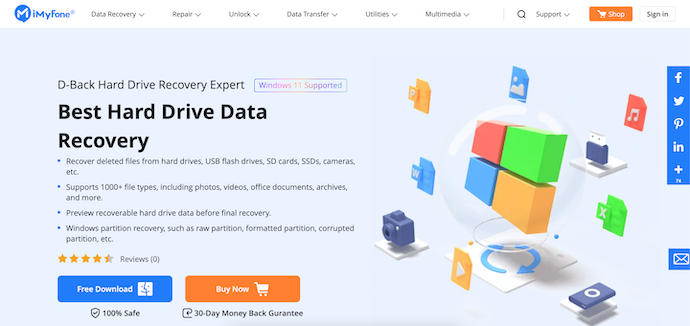
Po pierwsze, odwiedź oficjalną stronę iMyFone i pobierz najnowszą wersję oprogramowania „iMyFone D-Back Hard Drive Recovery Expert” na swój komputer. Jest to dostępne zarówno dla systemu Windows, jak i macOS.
KROK-2: Interfejs D-Back
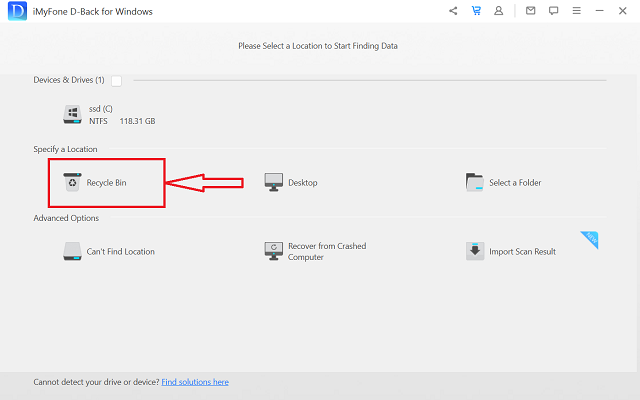
Uruchom aplikację po udanej instalacji, a następnie znajdziesz interfejs, jak pokazano na zrzucie ekranu. Na samym ekranie głównym pokazuje wszystkie lokalizacje przechowywania . Wybierz lokalizację, z której chcesz odzyskać pliki. Tutaj wybieram lokalizację „Kosz” , klikając ją.
KROK-3: Wybierz pliki do odzyskania
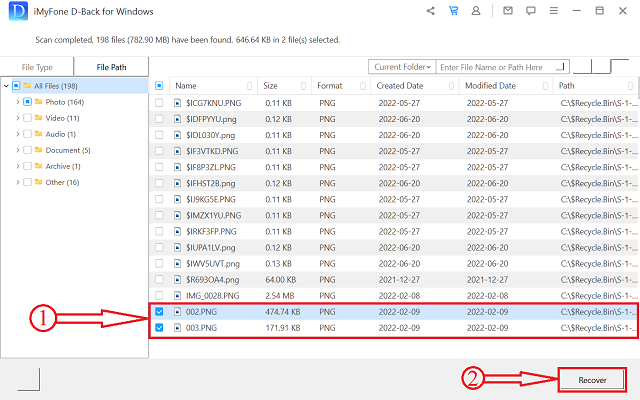
Po wybraniu lokalizacji rozpoczyna skanowanie wybranej lokalizacji w poszukiwaniu plików. Pokazuje listę plików znalezionych po zakończeniu skanowania. Wybierz pliki, zaznaczając pola, aby odzyskać pliki. Później kliknij opcję „Odzyskaj” dostępną w prawym dolnym rogu.

KROK-4: Wybierz lokalizację do odzyskania
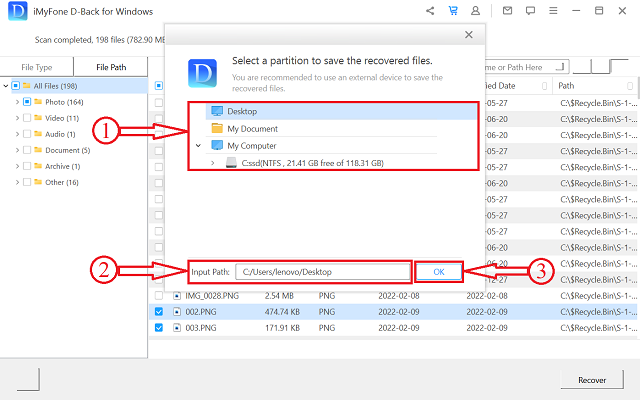
Następnie pojawi się okno, w którym możesz wybrać miejsce docelowe, w którym chcesz zapisać odzyskane pliki. Wybierz miejsce docelowe i kliknij „OK” , aby rozpocząć proces odzyskiwania.
KROK-5: Proces odzyskiwania zakończony sukcesem

Po zakończeniu procesu odzyskiwania pojawi się wyskakujące okienko „Odzyskiwanie plików zakończone” . Pokazuje również ścieżkę do znalezienia odzyskanych plików. W ten sposób możesz odzyskać usunięte pliki z Kosza za pomocą iMyFone D-Back Hard Drive Recovery Expert.
Dostarczać:
- PC (Windows/macOS),
- Ekspert odzyskiwania dysku twardego iMyFone
Narzędzia:
- Oprogramowanie do odzyskiwania danych
- CZYTAJ WIĘCEJ - Recenzja odzyskiwania danych Stellar Windows: zalety, wady i funkcje
- Tenorshare dowolny przegląd odzyskiwania danych pro: zalety, wady, funkcje, cena
Czy możesz odzyskać usunięte pliki z kosza po opróżnieniu bez oprogramowania?
Odzyskiwanie plików z Kosza po opróżnieniu można wykonać nawet bez użycia oprogramowania. Tak, to, co usłyszałeś, jest poprawne. Dostępne są trzy metody odzyskiwania usuniętych plików bez użycia oprogramowania.
1. Korzystanie z kopii zapasowej systemu Windows
Jest to wbudowana metoda dostępna w starszych wersjach systemu Windows, takich jak Windows 7. Poniżej przedstawiono krok po kroku proces odzyskiwania usuniętych plików z kosza.
- KROK-1: Najpierw naciśnij „Klawisz Windows” na klawiaturze i kliknij opcję „Panel sterowania” . Następnie przenosi Cię do okna panelu sterowania.
- KROK-2: Wybierz opcję „System i zabezpieczenia” z tej listy. Tam wybierz opcję „Kopia zapasowa i przywracanie” .
- KROK-3: Na tej stronie znajdziesz opcję „Przywróć moje pliki” w sekcji Przywróć. Klikając tę opcję, rozpoczyna się proces odzyskiwania, a pliki są odzyskiwane z powrotem do ich oryginalnych poprzednich lokalizacji.
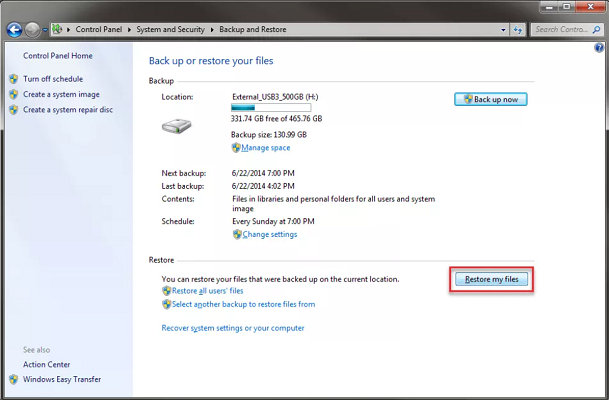
2. Przywróć do poprzednich wersji
Jest to kolejna metoda, która pomaga odzyskać usunięte pliki z kosza, określonego folderu lub miejsca przechowywania. Oto kroki, które należy wykonać,
- Najpierw przejdź do folderu, z którego chcesz odzyskać pliki.
- Wybierz folder i kliknij go prawym przyciskiem myszy . Następnie otworzy się lista opcji. Znajdziesz tam opcję „Przywróć poprzednie wersje” . Kliknij na to.
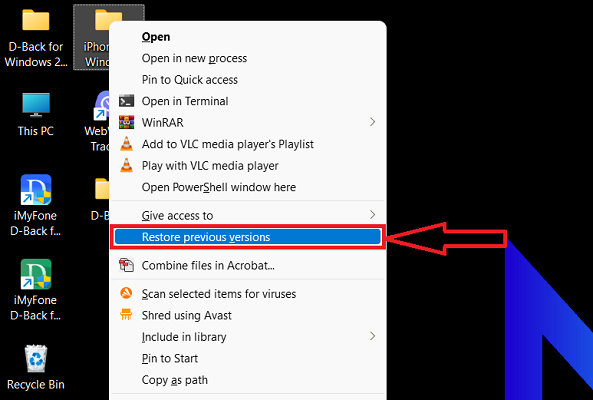
- Następnie pojawi się okno i zostaniesz przeniesiony do sekcji „Poprzednie wersje” . W tej sekcji znajdziesz dostępne poprzednie wersje. Wybierz ten, który chcesz przywrócić i kliknij „Przywróć” , aby przywrócić pliki do poprzedniej wersji.
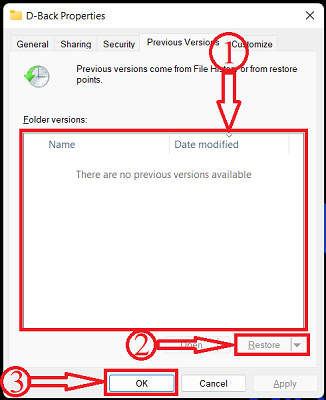
3. OneDrive
W najnowszych wersjach systemu Windows dostępna jest pamięć OneDrive do tworzenia kopii zapasowych i przechowywania wszystkich ważnych plików w celu zarządzania miejscem na komputerze. Oto kroki, aby odzyskać usunięte pliki z Kosza w OneDrive Storage.
- KROK-1: Odwiedź oficjalną stronę OneDrive i kliknij „Zaloguj się” .
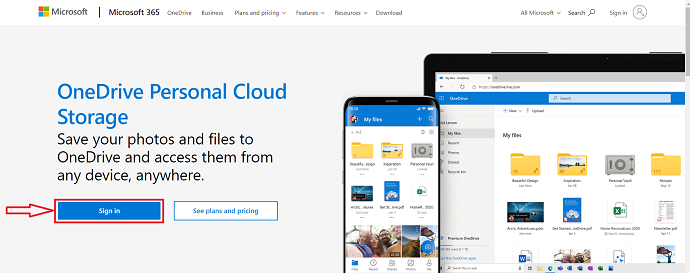
- KROK-2: Następnie przechodzi do strony logowania. Podaj dane logowania i zaloguj się na swoje konto oneDrive.
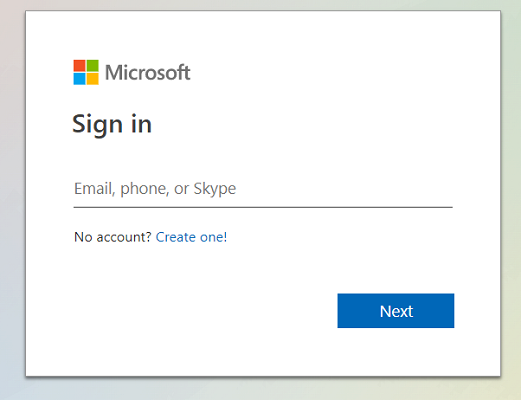
- KROK-3: Na stronie głównej po lewej stronie znajdziesz listę opcji. Wybierz opcję „Kosz” , klikając ją. Następnie przeniesie Cię do okna Kosza.
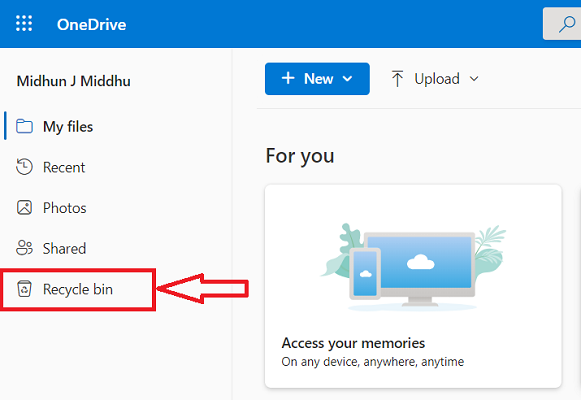
- KROK-4: Tutaj znajdziesz listę usuniętych plików. Wybierz pliki, które chcesz przywrócić, zaznaczając pole obok tytułu pliku. Później kliknij opcję „Przywróć” dostępną w lewym górnym rogu. To wszystko, pliki zostaną przywrócone do ich poprzednich lokalizacji.
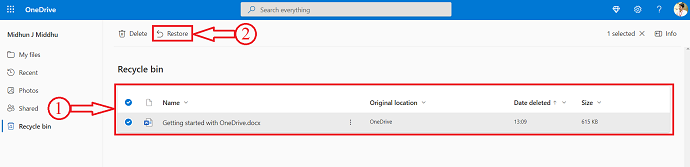
Wniosek
Jak wyjaśniono w tym artykule, możesz użyć iMyFone D-Back Hard Drive Recovery Expert, aby odzyskać usunięte pliki z Kosza. Ponieważ jest to najbardziej zaufane i oryginalne oprogramowanie, możesz korzystać z tego oprogramowania bez żadnych wątpliwości. Dzięki intuicyjnemu interfejsowi użytkownicy mogą łatwo przeprowadzić proces odzyskiwania. Ponadto udostępniliśmy metody odzyskiwania usuniętych plików bez oprogramowania. Możesz także wypróbować te metody zgodnie z systemem operacyjnym Windows.
Mam nadzieję, że ten samouczek pomógł ci dowiedzieć się, jak odzyskać usunięte pliki z kosza po opróżnieniu systemu Windows 11/10/8/7 . Jeśli chcesz coś powiedzieć, daj nam znać w sekcjach komentarzy. Jeśli podoba Ci się ten artykuł, udostępnij go i śledź WhatVwant na Facebooku, Twitterze i YouTube, aby uzyskać więcej wskazówek technicznych.
- CZYTAJ WIĘCEJ – Recenzja odzyskiwania danych EaseUS: wyniki testów, zalety i wady
- Przegląd odzyskiwania danych Wondershare -Wyniki testu, zalety i wady
Jak odzyskać pliki z recyklingu po opróżnieniu systemu Windows 11/10/8/7 — często zadawane pytania
Czy możesz odzyskać usunięte pliki po opróżnieniu kosza?
Tak, pliki usunięte z Kosza nadal można odzyskać, ponieważ pozostają one fizycznie obecne na urządzeniu pamięci masowej, dopóki nie zostaną zastąpione nowymi danymi.
Czy iMyFone D-Back jest bezpieczny?
Tak, iMyFone D-Back jest całkowicie bezpieczny i legalny.
Czy mogę odzyskać dane utracone z powodu partycji RAW za pomocą programu D-Back Hard Drive Recovery Expert?
Tak, możesz odzyskać dane utracone z powodu partycji RAW.
Dlaczego odzyskane zdjęcia są uszkodzone lub niekompletne?
Przyczyną może być utrata, uszkodzenie lub zaprzestanie przechowywania danych.
Czy iMyFone D-Back Hard Drive Recovery Expert jest dostępny dla komputerów Mac?
Tak, jest to dostępne zarówno dla systemów operacyjnych Windows, jak i Mac.
